電腦店訊 不管是台式機還是筆記本如果安裝的主板不同,其主板BISO程序也略有不同。聯想筆記本的裡面的主板BIOS設置就跟別的筆記本的BIOS設置有少許的差異,下面就小編在聯想筆記本維修過程中吸取一些關於主板BIOS設置經驗,來向各位聯想筆記本用戶朋友簡單介紹下聯想Y460筆記本的BIOS設置,同時也把一些重要的設置作一簡要介紹。主板維修
BIOS是英文“Basic Input Output System”的縮略語,直譯過來就是“基本輸入輸出系統”。其實,它是一組固化到計算機內主板上一個ROM芯片上的程序,它保存著計算機最重要的基本輸入輸出的程序、系統設置信息、開機後自檢程序和系統自啟動程序。其主要功能是為計算機提供最底層的、最直接的硬件設置和控制。下面跟著筆者一起來看看聯想Y460的BIOS設置筆記本。維修論壇
1、開機時,按F2,進入BIOS菜單。首先看到的是計算機信息菜單欄,包括計算機型號、BIOS版本,以及CPU、內存、硬盤、光驅等主要硬件信息。相關信息如下圖:主板維修
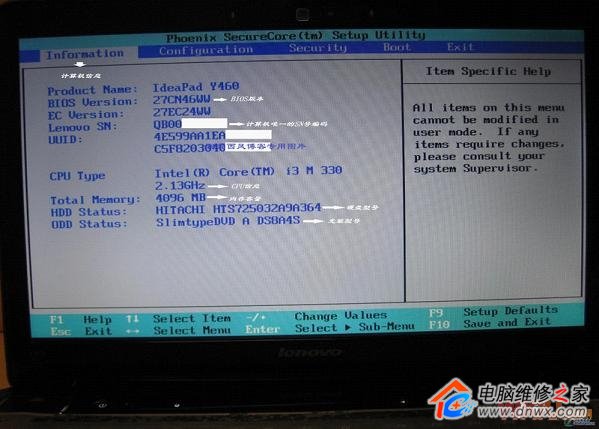
2、下圖是硬件組態設置。主要包括:時間、日期設置,無線網卡、硬盤接口模式、顯卡、電耗提示音、因特爾虛擬化技術等設置。相關詳細設置如下圖(圖中把AHCI寫成ACHI了,特此更正):

3、下圖是啟動項設置。系統默認的設置是USB KEY,這就是為什麼在插上U盤等移動介質時,計算機無法啟動的原因所在。我們常用的啟動項只有幾種,一是硬盤啟,二是光驅啟動,三是U盤量產啟動,四是U盤軟啟動。我們可以對這些啟動項進行相應的調整。
調整方法:把光標移動到所需要調整的項,按數字鍵後面的“一”鍵,即可向下移動該選項。

4、下圖是小編的重新設置的啟動項,其實我們只需把硬盤啟動調整到第一項就行了。在安裝系統時,只需要開機按F12,就可以進行首先啟動項設置。
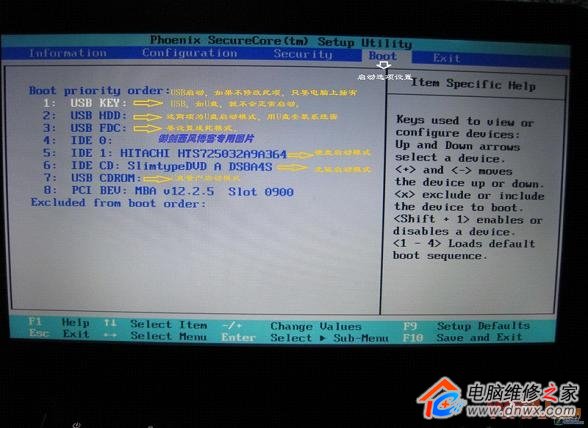
5、下圖是安全設置,包括超級用戶密碼和普通用戶密碼設置,以及啟動設置與硬盤密碼設置。相關設置如下圖所解。一般來說,我們只需設置管超級用戶密碼就行了。如果硬盤中保存有重要信息,也可以設置硬盤密碼。
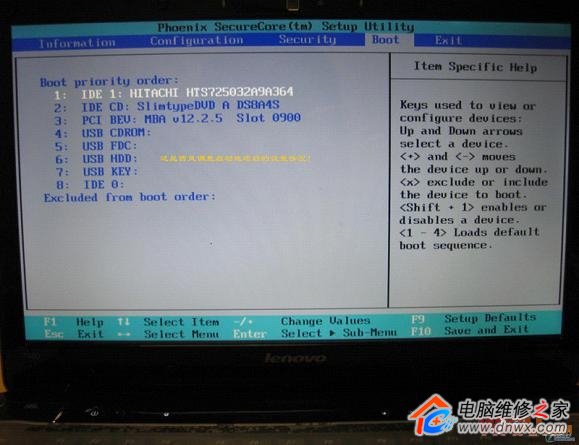
小知識:密碼的消除
進入設置密碼的菜單,把兩個密碼重新設置為空(直接按回車),比如在Set Supervisor Password 上按回車,提示輸入舊密碼、回車、再回即可。特別提醒:設置的密碼一定要記牢,三次輸入錯誤就得重啟,而且忘記了密碼的話,售後也是無法修復的,即使采取CMOS斷電,也無法讓BIOS失去忘記功能。因此,密碼一定要記牢!
6、當所有設置完成後,按F10,選擇Y,然後回車確認退出。